Come accedere a Google PS5
Aggiornato 2023 di Marzo: Smetti di ricevere messaggi di errore e rallenta il tuo sistema con il nostro strumento di ottimizzazione. Scaricalo ora a - > questo link
- Scaricare e installare lo strumento di riparazione qui.
- Lascia che scansioni il tuo computer.
- Lo strumento sarà quindi ripara il tuo computer.
Il browser è lo strumento necessario per poter accedere a Internet e accedere alle diverse pagine web. Oggi esistono diversi browser con i quali è possibile navigare facilmente ed eseguire le nostre attività quotidiane. Sappiamo che utilizziamo il browser sui diversi dispositivi che abbiamo, sia esso PC, tablet, cellulare… ..
All'interno dell'utilizzo dei browser troviamo la presenza di motori di ricerca tra cui spicca Google, il principale motore di ricerca che esiste oggi. L'uso di Google si estende a diverse piattaforme, inclusi gli assistenti vocali. All'interno delle console possiamo anche trovare un browser nel caso dovessimo cercare eventuali domande, in questo caso la PS5 ha il browser nascosto al momento quindi vedremo come entrare in Google su PS5.
Come accedere a Google PS5
Da PC andremo al seguente link scaricheremo il file zip con il nome di PS5Prxy.
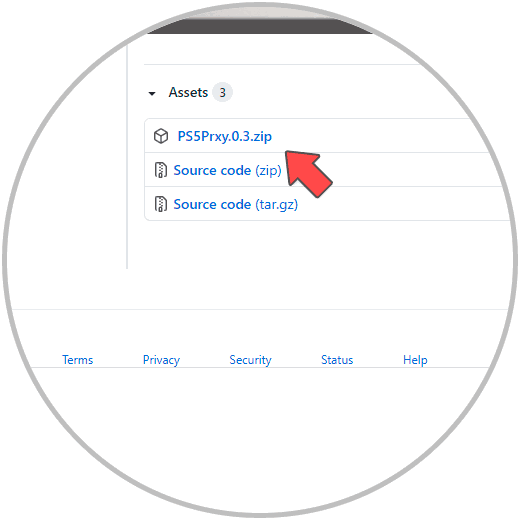
Note importanti:
Ora è possibile prevenire i problemi del PC utilizzando questo strumento, come la protezione contro la perdita di file e il malware. Inoltre, è un ottimo modo per ottimizzare il computer per ottenere le massime prestazioni. Il programma risolve gli errori comuni che potrebbero verificarsi sui sistemi Windows con facilità - non c'è bisogno di ore di risoluzione dei problemi quando si ha la soluzione perfetta a portata di mano:
- Passo 1: Scarica PC Repair & Optimizer Tool (Windows 11, 10, 8, 7, XP, Vista - Certificato Microsoft Gold).
- Passaggio 2: Cliccate su "Start Scan" per trovare i problemi del registro di Windows che potrebbero causare problemi al PC.
- Passaggio 3: Fare clic su "Ripara tutto" per risolvere tutti i problemi.
Quando lo abbiamo già scaricato, decomprimiamo il file. All'interno facciamo clic su 'PS5Prxy' per aprirlo.
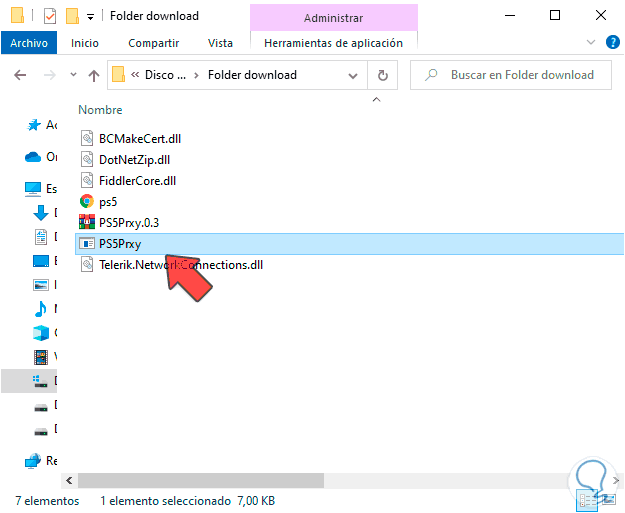
Ora vedremo che un terminale del programma si aprirà dopo aver dato i permessi di utilizzo.
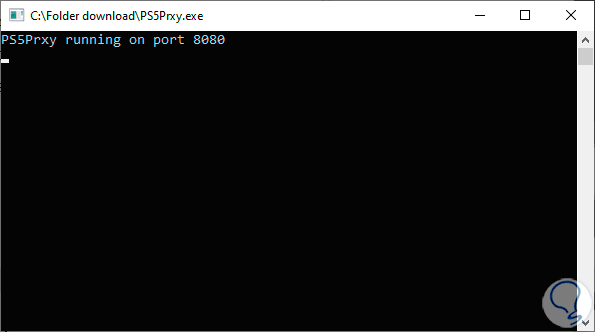
Successivamente, ciò di cui abbiamo bisogno è conoscere il nostro IP. Per scoprirlo, possiamo aprire la console dei comandi di Windows 10 e utilizzare il seguente comando per vedere il nostro IP e le informazioni di rete:
Ipconfig
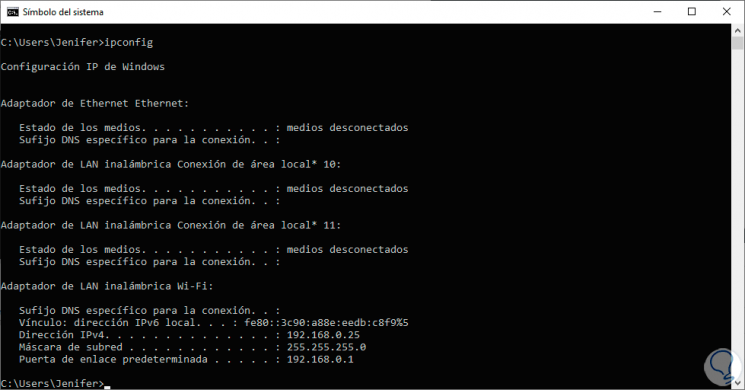
Una volta aperto il programma e dopo aver trovato l'IP, torniamo alla nostra PS5. Ora andiamo all'opzione 'Impostazioni'.
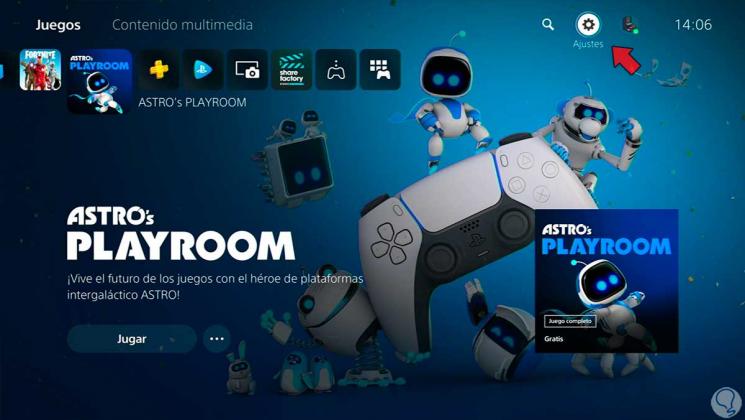
All'interno di questa finestra faremo clic sull'opzione 'Rete'.
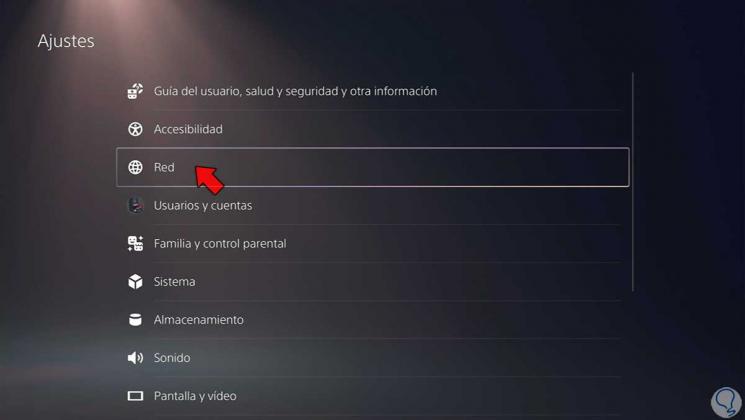
Andiamo alle opzioni 'Impostazioni' e accediamo all'opzione 'Configura connessione Internet'.
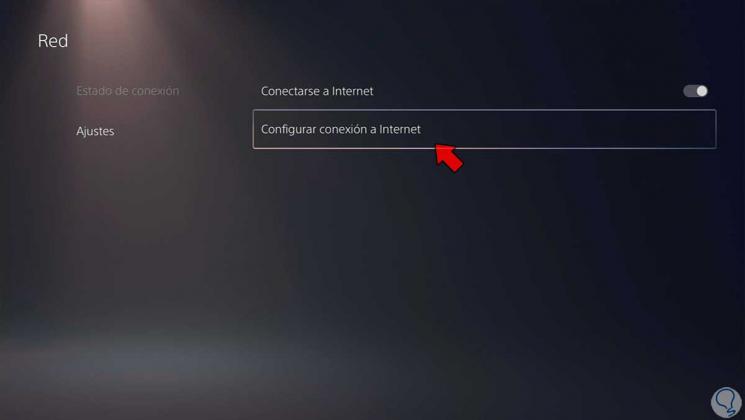
Qui faremo clic sulla nostra connessione di rete e sceglieremo 'Impostazioni avanzate'.
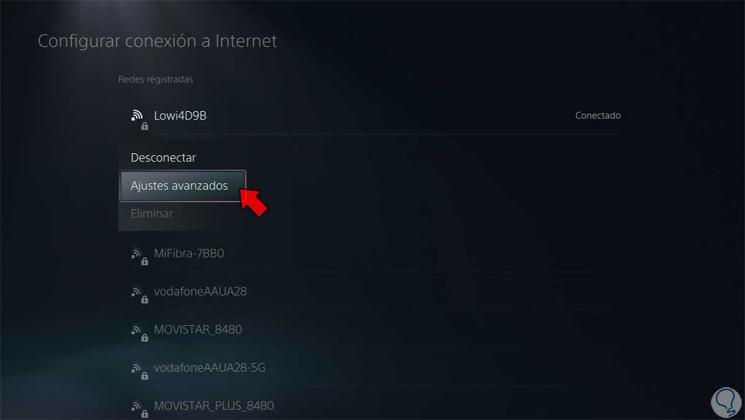
Ora scendiamo all'opzione 'Proxy Server' e poi cliccaci sopra. Attiviamo l'opzione 'Usa'.
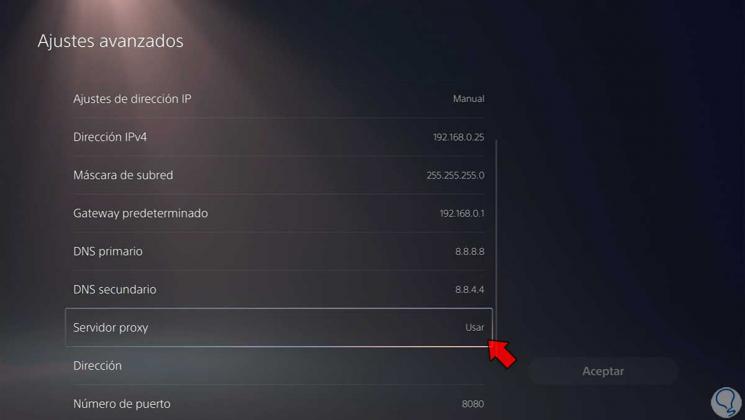
Sull'opzione 'Indirizzo' scriveremo l'indirizzo IP che abbiamo visto prima dalla console CMD e faremo in modo che appaia il numero di porta '8080'. Al termine, fare clic su 'OK'.
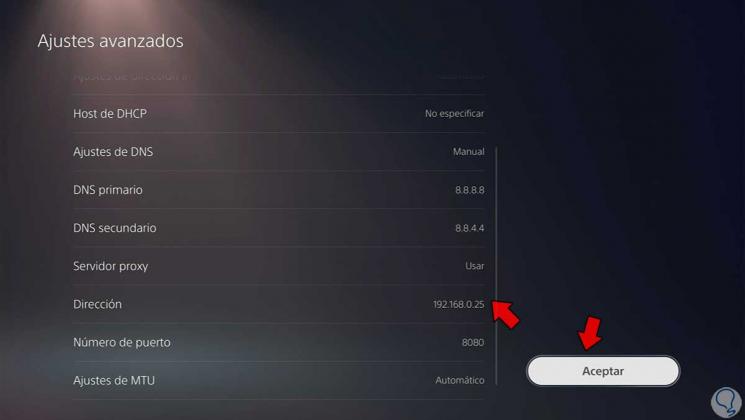
Quindi le modifiche inizieranno ad essere applicate. Una volta terminato il processo, andremo su 'Impostazioni - Guida per l'utente, salute e sicurezza'.
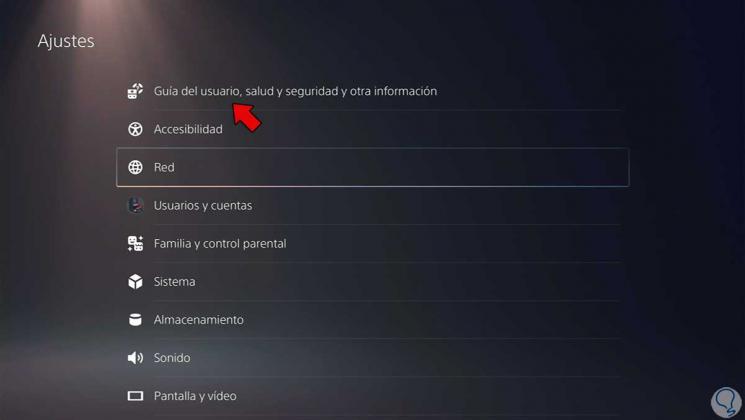
Ora fai clic su 'Guida per l'utente'.
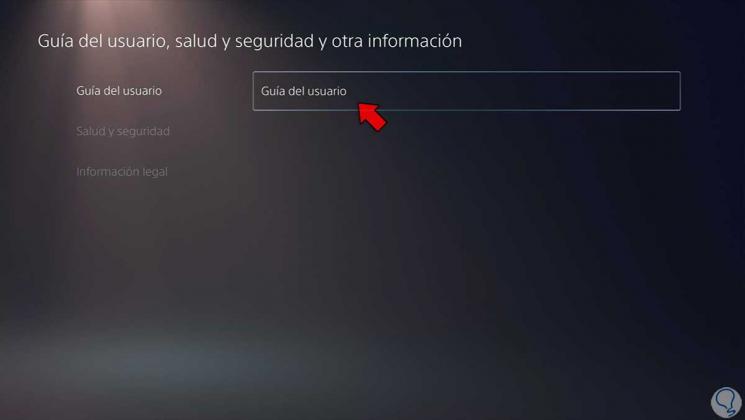
Ora vediamo che il browser si apre e che possiamo scrivere un indirizzo specifico ed entrare in modalità web. Puoi digitare Google e accedervi.
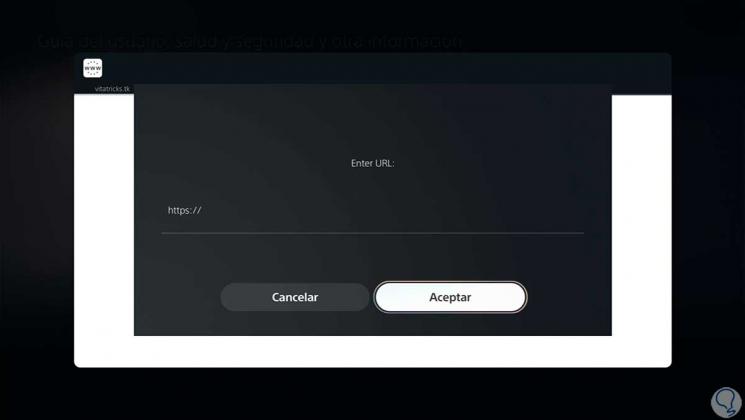
Ora puoi accedere al sito web che desideri utilizzando Google.
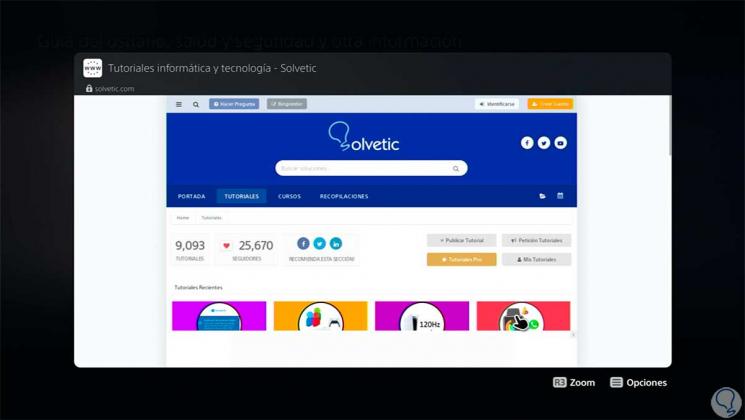
Con questo metodo e fino a quando non avremo un'opzione diretta, possiamo utilizzare questo metodo per accedere a Google dalla nostra PS5 ..

